Como Criar uma História no Facebook

As histórias do Facebook podem ser muito divertidas de fazer. Aqui está como você pode criar uma história em seu dispositivo Android e computador.
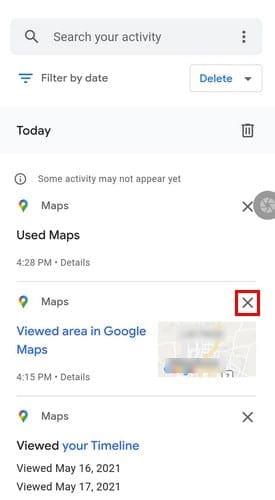
O Google Maps mantém um histórico de todos os lugares onde você esteve. Isso pode ser útil para alguns, já que você nunca sabe quando poderá voltar àquele lugar. Mas alguns podem não gostar da ideia de o Google manter essas informações e agora querem apagar o histórico do Google Maps após cada uso.
Para apagar seu histórico do Google Maps , primeiro você precisa saber como acessá-lo. A boa notícia é que as etapas são fáceis de seguir e você apagou seu histórico antes que percebesse. Então, se você não tiver muito tempo para fazer isso, ainda terá tempo de sobra.
Conteúdo
Como acessar sua linha do tempo do Google Maps
Esteja você usando Android ou iOS, ficará feliz em saber que as etapas são as mesmas. Tudo que você precisa fazer é abrir o Google Maps e tocar na foto do seu perfil . Quando a nova janela aparecer, escolha Configurações .

Quando estiver em Configurações, a opção Histórico de mapas estará na parte inferior, sem deslizar. Na próxima página, toque nos pontos à direita de onde diz Pesquise sua atividade. Se você deslizar um pouco mais para baixo, poderá ver uma lista dos lugares onde esteve.

Se você deseja apagar apenas aquela visita que não deseja que ninguém veja, toque acidentalmente no X à direita dela e ela será apagada.

Você verá opções como:
Você pode optar por apagar sua atividade em até uma hora, Último dia, Todo o período e Intervalo personalizado na exclusão de atividade.

No intervalo personalizado, você precisará definir as datas de início e término em que deseja que os dados sejam apagados. Depois de definir as datas, toque no botão Avançar, verifique a data para ter certeza de que não há erros. Escolha o botão Excluir e pronto.

Se tiver problemas com essa opção, você sempre pode tentar:

Aqui você pode desativar o histórico de localização ou descer um pouco e gerenciar sua atividade ou ajustar a opção de exclusão automática de acordo com sua preferência.
Como programar a exclusão automática do Google Maps
Ao acessar a Atividade do Maps, toque na opção Excluir automaticamente. Se você nunca tocou nesta opção antes, ela deve estar desativada por padrão.

Na próxima página, toque no menu suspenso da primeira opção. Ele dirá Excluir automaticamente atividades anteriores a e, no menu suspenso, você verá opções como três meses, 18 meses e 36 meses. Na parte inferior, você verá uma seção chamada Perguntas comuns. Você pode obter respostas para O que é atividade na Web e em aplicativos; quanto tempo é certo para mim? De que outra forma posso controlar meus dados?
Depois de escolher um prazo para que seus dados sejam apagados, toque no botão Avançar no canto inferior direito para continuar. Você verá uma mensagem informando que suas preferências foram salvas. Toque no botão Entendi no canto inferior direito para sair.
Como apagar downloads off-line do Google Maps
Então, você acha que baixou muitos mapas. Não se preocupe, pois o processo de apagar todos os mapas baixados é fácil. Abra o Google Maps e toque na sua foto de perfil. Toque na opção Mapas offline.

Na próxima página, você verá todos os mapas que baixou. Localize o mapa que deseja apagar e toque nos pontos à direita e escolha a opção excluir. Abaixo do nome do mapa, você verá a data de validade. Se o seu objetivo é apagar mapas que expiraram, essa informação é benéfica.

Conclusão
Quando você tem apenas os mapas necessários, é fácil encontrar o mapa necessário, quando precisar. Mas, se você apagar seus mapas apenas uma vez por ano, por exemplo, pode ser difícil encontrar determinados mapas para apagar. Você tinha muitos aplicativos para apagar? Deixe-me saber nos comentários abaixo. Além disso, não se esqueça de compartilhar o artigo com outras pessoas nas redes sociais.
As histórias do Facebook podem ser muito divertidas de fazer. Aqui está como você pode criar uma história em seu dispositivo Android e computador.
Aprenda como desativar vídeos que começam a tocar automaticamente no Google Chrome e Mozilla Firefox com este tutorial.
Resolva o problema onde o Samsung Galaxy Tab A está preso em uma tela preta e não liga.
Leia agora para aprender como excluir músicas e vídeos de dispositivos Amazon Fire e Fire HD para liberar espaço, desordem ou aumentar o desempenho.
Deseja adicionar ou remover contas de email no seu tablet Fire? Nosso guia abrangente irá guiá-lo pelo processo passo a passo, tornando rápido e fácil gerenciar suas contas de email em seu dispositivo favorito. Não perca este tutorial obrigatório!
Um tutorial mostrando duas soluções sobre como impedir permanentemente aplicativos de iniciar na inicialização do seu dispositivo Android.
Este tutorial mostra como reencaminhar uma mensagem de texto de um dispositivo Android usando o aplicativo Google Messaging.
Como habilitar ou desabilitar os recursos de verificação ortográfica no sistema operacional Android.
Está se perguntando se pode usar aquele carregador de outro dispositivo com seu telefone ou tablet? Esta postagem informativa traz algumas respostas para você.
Quando a Samsung apresentou sua nova linha de tablets topo de linha, havia muito o que comemorar. Os Galaxy Tab S9 e S9+ trazem atualizações esperadas, e a Samsung também introduziu o Galaxy Tab S9 Ultra. Todos esses dispositivos oferecem algo diferente, incluindo tamanhos de bateria variados. Certifique-se de ter os melhores carregadores para o Galaxy Tab S9.







